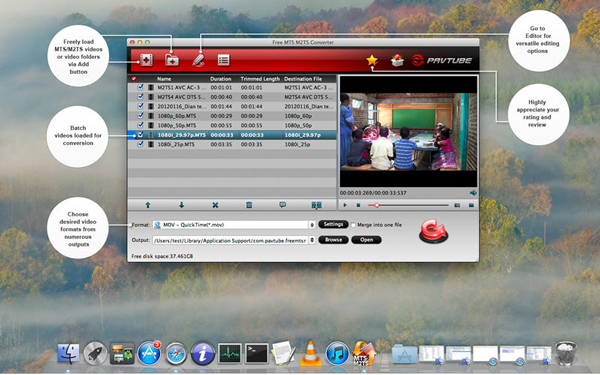- 1,000以上のビデオやオーディオの形式に変換
- 動画をいれたら、最短1秒で変換可能!
- 一万以上のサイトから動画を高速ダウンロード
- そのままに品質で動画を圧縮
- DVD・Blu-ray・音楽CDを作成
- 画面録画・GIF作成・画像変換など高性能
MacでAVCHD動画をMP4に変換できるソフト5選
AVCHDとMP4の違いとは?
AVCHDとは?
avchdとは、大手電機メーカーの2社(ソニーとパラソニック)が共同で開発した動画記録フォーマットのことです。 ハイジジョン動画に対応しているので、高画質の動画を残すことができます。 家庭用のデジタルビデオカメラやコンパクトデジタルカメラなど、開発したメーカーの機器を問わず、多くの機器がavchdを採用しているので、動画撮影をする方はよく目にする記録フォーマットだと思います。(avchd動画に付く拡張子はMTSまたはM2TSです)
AVCHDを再生するにはまずMP4に変換しよう!
その機器で撮影したavchd動画をiPhoneなどで再生したいという方もいると思いますが、avchdはavchd対応の機器でしか再生できないので、それに非対応のiPhoneなどの機器では見ることができません。 ですが、iPhoneに対応しているmp4などの形式に変換することで、再生が可能になります。
AVCHDとMP4の違いは?
avchdとmp4の違いを簡単にいうと、avchdはブルーレイディスクレコーダーでの扱いに適していますが、ファイル容量が大きく、非対応の機器やソフトもあります。 それに比べてmp4はavchdよりもファイル容量が小さく、対応している機器やソフトも多くあり、ネット上にアップロードするのに適しています。 画質は撮影機器の性能などにより変わるので、撮影したavchdとmp4の動画を見比べても画質の違いがわからないものもあるかと思います。
再生したい機器でavchd動画を見ることができない場合、まず形式を変換してみましょう。 そこで今回は、Macでavchdをmp4に変換できる、フリーを含めたソフトを5つご紹介したいと思います。 また、記事の後半では、私一押しのソフトを使ってavchdを変換してmp4にする方法について説明します。
Part 1.Macでavchdをmp4に変換できるソフト5選
TOP 1.UniConverter(スーパーメディア変換!)
「UniConverter(スーパーメディア変換!)」は、汎用性の高い動画形式のAVIやmp4、カメラで撮影したavchd(MTSまたはM2TS)からMOV、FLV、WMV、DivXといったあらゆる動画形式やiOSデバイスなどの形式に変換できるソフトです。 変換速度は30倍の高速で、簡単に動画を無劣化で変換することができます。
また、YouTubeをはじめ人気サイトのWeb動画をダウンロードしたり、動画編集をしたり、DVD作成をしたりすることもできます。
無料体験版が用意されていますが、変換は変換前の動画の3分の1の長さまでしかできないなど、体験版には試用に制限がかかっています。
UniConverter(スーパーメディア変換!) - AVCHD変換
Macユーザーに向け・AVCHD動画をMP4に変換できるソフト5選
- 30倍の超高速かつ高画質にビデオを変換可能
- 高画質HD,MP4,MOV,WMV,M2TS,VOB,VROなど、多種類形式の入力・出力に対応
- 100種類以上のWebサイトから動画をダウンロード可能
- DVDの抽出&変換&作成し、Youtubeなどの動画をDVDへ作成可能
- 編集機能でビデオをトリムしたり、回転したり、ビデオに透かし、字幕などを追加したりすることができます。
TOP 2. WinX HD Video Converter for Mac
WinX HD Video Converter for Macは、mp4やavchd、MKV、MOVなどの動画形式を相互に変換でき、フリーで使える体験版も用意されています。
入力・出力ともに対応形式が豊富で、mp4をavchdに変換することもできます。 また、スライドショー作成やWeb動画のダウンロードも行えます。
購入後、製品に不具合がある場合、最大30日間は返金保証してくれるので、安心して購入に踏み切ることができると思います。
デメリットは、Mac OS X 10.11(El Capitan)に対応していないことです。
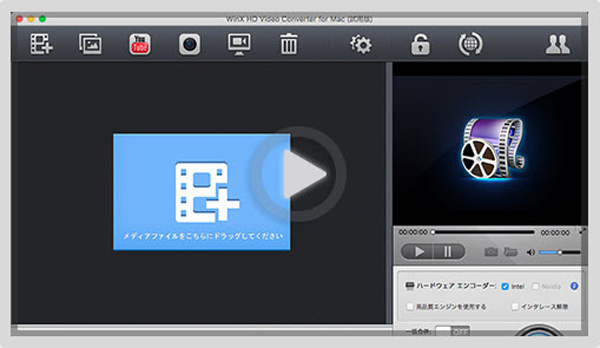
TOP 3. MacX Video Converter Free Edition
このソフトは、MacX Video Converter Proの無料版で、mp4、avchdからAVIやMOVといった主流の動画形式に変換できるフリーのソフトです。
対応している形式やOSも幅広く、高速変換にも対応しています。
Web動画のダウンロードやスライドショー作成も行えるようですが、正式版を購入しないと使えない機能もあります。
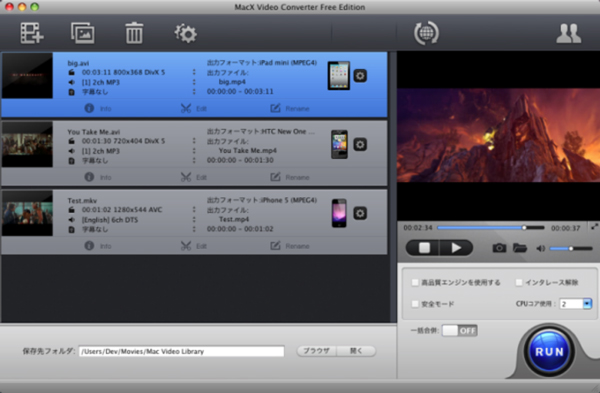
TOP 4. Any AVCHD 変換
このソフトは、avchdからmp4、MOVなどへの出力に対応しています。
不要な部分のカットや結合、色調整といった動画編集も行うことができますが、非対応の入力形式が多く、Web動画のダウンロードやDVD作成などはできません。
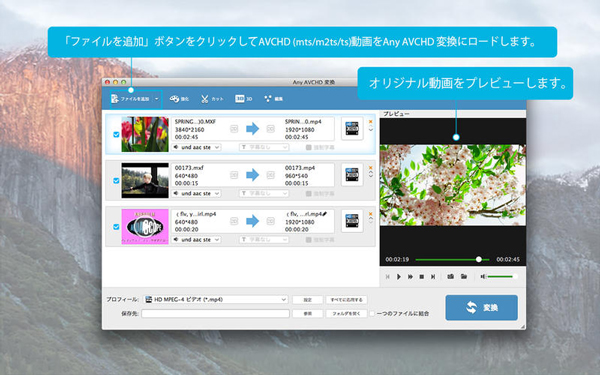
Part2. UniConverter(スーパーメディア変換!)でavchdをmp4に変換する手順
Step1: mp4に変換したいavchdをソフトに取り込む
ソフトを起動させ、「動画変換」をクリックします。 中央の「メディアファイルをここにドラッグしてください」に、変換したいavchdをドラッグ&ドロップしてソフトに取り込みます。
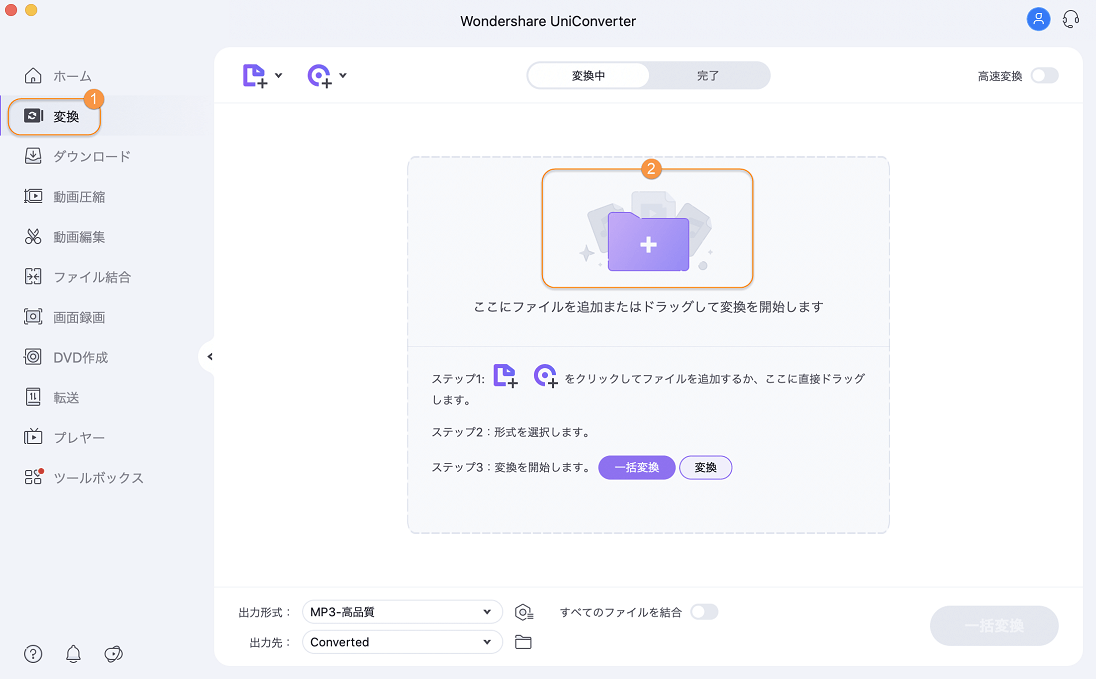
Step2:取り込んだavchdをmp4に変換する
下部の「HD&3D」または「ビデオ」をクリックしてmp4を選択します。
選択後、表示された画面では、ビデオの解像度やフレームレート、音声のビットレートなどの設定が変更できます。

Step3:詳細の設定が終わったら、変換ボタンをクリックすると、変換作業を開始します。

今回ご紹介したのは、avchdをmp4に変換するMacでの方法でしたが、このソフトはWindows版(UniConverter(スーパーメディア変換!))もあります。Mac同様、体験版が用意されているので、Windowsユーザーの方はこちらを利用してみて下さい。
*関連記事:AVCHDをMOVに変換する方法